
Tabla de contenido:
- Autor John Day [email protected].
- Public 2024-01-30 08:44.
- Última modificación 2025-01-23 14:40.



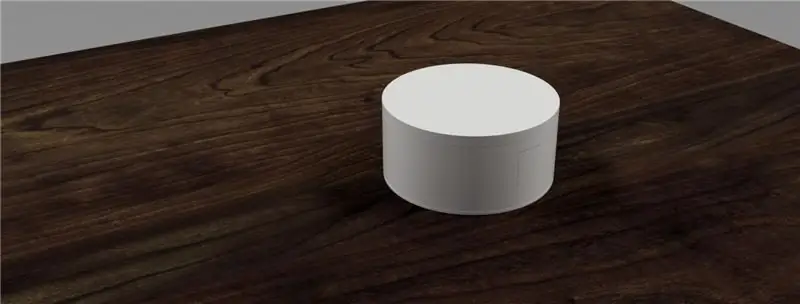
IOT es algo genial porque te permite conectar todo a Internet y controlarlo de forma remota, pero hay una cosa que también es genial y son los leds … Pero hay una cosa más, a la mayoría de las personas no les gustan los cables, pero no No me gusta cambiar las celdas de la batería, por lo que sería fantástico si pudiera funcionar durante años sin cambiar la batería. Con estas ideas nació este proyecto.
Antes de comenzar, si le gusta este proyecto, considere votar este proyecto en el CONCURSO DE INALÁMBRICAS Y LED, lo agradeceré
Este proyecto es un monitor meteorológico que muestra el pronóstico del tiempo para la próxima hora con una animación de píxeles retro y podría funcionar hasta 3 años (casi teórico). Este dispositivo funciona con un ESP8266 y se conecta a Accuweather (que es una web de pronóstico del tiempo) para obtener el clima en el lugar que elijas mostrando una animación retro de píxeles con el clima y la temperatura. El número del lado izquierdo son las decenas y el número del lado derecho son las unidades del valor de la temperatura. Después de mostrar la información, se apaga solo para ahorrar energía.
¡Así que es hora de empezar!
Paso 1: ¿Qué necesitas?

Todos los componentes son fáciles de encontrar en eBay o en alguna web china como Aliexpress o Bangood. En la mayoría de los nombres de los componentes adjunto un enlace al producto. Algunos componentes, como las resistencias, se venden en paquetes, por lo que si no desea tantas resistencias, se recomienda comprar en una tienda local.
Instrumentos
- impresora 3d.
- Programador FTDI USB a TTL
- Soldar
Componentes
- WS2812 Anillo 61Bit: 13 €
- ESP8266-01: 2,75 €
- 2x 2N2222A: 0.04 € (cualquier transitor NPN similar funcionaría)
- BC547 o 2N3906: 0,25 € (cualquier transistor PNP similar funcionaría y quizás puedas encontrarlo más barato en una tienda local)
- Resistencia 3X 220 Ohm: Puede rondar los 0,1 € el enlace es para un kit de resistencia.
- PCB perforado 40x60mm: 1,10 € (Solo necesitas 40x30mm).
- 1 condensador 470uF / 10V
- Alambres
- 3 pilas AAA
Paso 2: El circuito eléctrico y cómo funciona
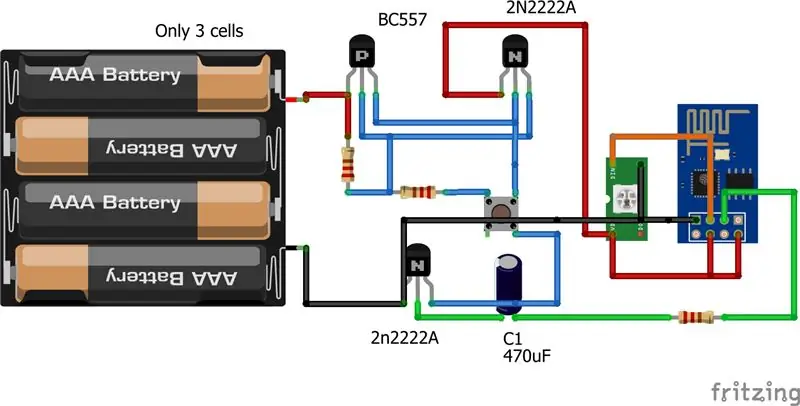
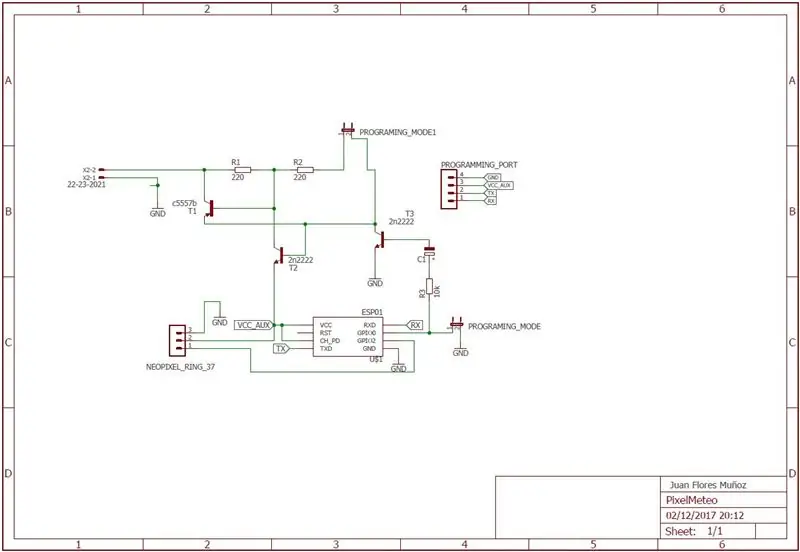
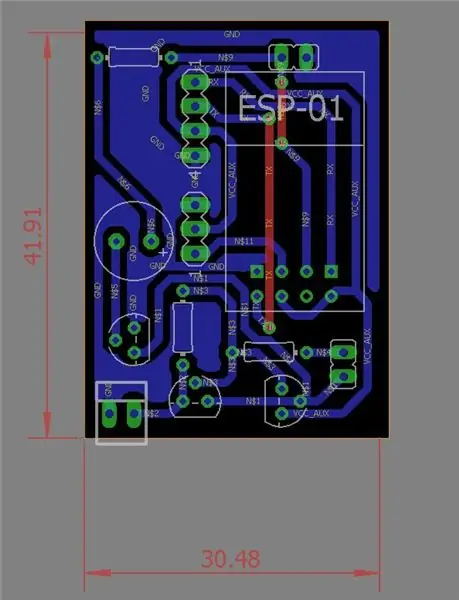
Para mostrar cómo funciona adjunto dos fotos, la primera es la vista del protoboard en Fritzing (también subo el archivo) y la segunda es el esquema en Eagle con también un diseño de PCB. A pesar de tener algunos componentes "analógicos", es un circuito bastante simple.
El funcionamiento de este circuito es: Al presionar el botón, el circuito de los transistores NPN y PNP, alimenta el ESP8266 y los LEDS. Este tipo de circuito se llama "Botón de bloqueo". Puede ver una buena explicación de este tipo de circuito aquí o aquí. Cuando todo está terminado (se ha mostrado la animación), el microcontrolador da un estado alto a la base del transistor y apaga el circuito. Es por eso que conecta la base del segundo transitor NPN a tierra.
La razón para usar este circuito es porque queremos tener el mínimo consumo y con esta configuración podríamos alcanzar alrededor de 0,75 µA cuando está apagado, que más o menos… nada. Este consumo de corriente se debe a que el transistor tiene corriente de fuga.
Si no quieres un poco de teoría, salta a la siguiente línea:
---------------------------------------------------------------------------------------------------------------------------------
No quiero profundizar tanto en la teoría, pero creo que es bueno saber cómo calcular cuánta autonomía puede tener un dispositivo como este. Entonces, un poco de teoría.
En IOT los dispositivos logran una enorme duración de la batería es el 50% del dispositivo, por lo que hay una manera de lograr años de autonomía: Solo encendiendo cuando es necesario y por muy poco tiempo y ellos un temporizador o un sensor decide cuando se enciende. de nuevo. Creo que queda claro con un ejemplo.
Imagine un sensor de humedad en un bosque que captura el nivel de humedad en una zona del bosque y esa zona es bastante abrupta, por lo que necesita algo que podría estar funcionando durante años sin interacción humana y debe estar en 30 segundos (que es el tiempo que necesita para medir y enviar la información) cada 12 horas. Entonces, el esquema sería: Un temporizador que está apagado 12 horas y encendido 30 segundos con la salida del temporizador se conecta a la entrada de suministro del microcontrolador. Este temporizador está siempre encendido, pero consume nanoamperios.
-------------------------------------------------------------------------------------------------------------------------------------------
Fin de la teoria
Una vez que hemos visto este ejemplo, pudimos ver que es bastante similar a este proyecto solo con la diferencia de que decidimos el tiempo libre. Entonces para calcular el tiempo de vida de la batería debemos aplicar la fórmula adjunta en la imagen y estos son los valores a utilizar:
- Ion: La corriente que consume cuando está encendida (En este caso depende de la climatología porque cada animación tiene un consumo que puede ir de 20mA a 180mA y a)
- Ton: la hora en que está activada. (En este caso, cada vez que inicie el dispositivo estará encendido durante 15 segundos)
- Ioff: Consumo de corriente cuando está apagado.
- Toff: Tiempo libre. (Esto es todo el día (en segundos) menos 15 segundos si lo encendemos solo una vez).
- La capacidad de la batería. (En este caso 3 celdas AAA en serie con una capacidad de 1500mAh).
La duración de la batería depende de la cantidad de veces que encienda durante el día y del clima, porque cuando hace sol con nubes, el consumo de corriente es de alrededor de 180 mA, pero cuando está lloviendo o nevando es de solo 50 mA.
Finalmente en este Proyecto podemos lograr 2.6 años aplicando estos valores a la fórmula:
- Capacidad de la batería: 1000mAh.
- Ion: 250mA (el peor de los casos-> Nube soleada)
- Ioff: 0,75uA
- Ton: 15 seg (solo se enciende una vez al día)
- Toff: 24 horas menos 15 seg.
La última foto es la PCB terminada, pero también puede hacerlo fácilmente en una PCB perforada, lo cual es mejor si no sabe cómo hacer una PCB de cobre.
Paso 3: ¿Cómo funciona el código?
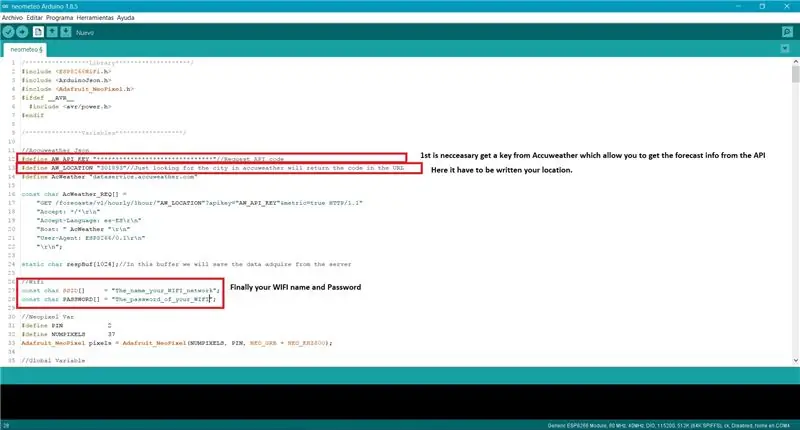


Este proyecto se ejecuta con ESP8266-01 y Arduino IDE
Adjunto un video con cada animación y uso de caso. La calidad del video no es la mejor, debido a que fue un poco difícil de grabar con una luz en movimiento. Cuando ves con tus ojos, se ve mucho mejor.
El código está completamente documentado para que pueda ver todos los detalles, pero voy a explicar cómo funciona de forma "esquemática" y qué es necesario para que funcione correctamente.
El flujo de trabajo de este software es:
- Se conecta a su red Wi-Fi. Mientras tanto se está conectando se muestra una animación en los leds.
- Cree un cliente http y conéctese a Accuweather Web.
- Envíe una solicitud JSON Get a Accuweather. Básicamente se trata de pedir a la web el pronóstico para la próxima hora en un lugar. Datos adicionales: Esto es muy interesante para muchos proyectos porque con esto obtienes datos de tu bus local, metro, tren… o valores de acciones. Y con esos datos puede hacer lo que quiera, por ejemplo, encender un timbre cuando llegue su autobús o cuando baje el valor de las acciones.
- Una vez que recibimos la información de la web, es necesario "Dividir" la información y guardarla en la variable. Las variables que se utilizan en este punto son: temperatura y el icono que se utiliza en la web para mostrar la previsión.
- Una vez tenemos la temperatura es necesario transformar en número de led que se deben encender y qué color es necesario utilizar. Si la temperatura es superior a 0º Celsius, el color es naranja y en el otro caso es azul.
- Dependiendo del valor de la variable ICON, elegimos qué animación encaja.
- Finalmente, 5 segundos después, el dispositivo se apagará solo.
Una vez que sabemos cómo funciona, es necesario escribir algunos datos en el código, pero es bastante fácil. En la foto adjunta puedes ver qué datos debes cambiar y en qué línea están
Primer paso: Es necesario obtener una Api Key de Acuweather ir a esta web y registrarse-> API Acuweather
Segundo paso: una vez que haya iniciado sesión, vaya a este sitio y siga estos pasos. Necesita obtener una licencia gratuita y crear una aplicación, solo desea la clave API.
Tercer paso: Para obtener la ubicación solo es necesario buscar la ciudad que desea en Accuweather y ver la URL y copiar el número que está en negrita en el ejemplo:
www.accuweather.com/es/es/Estepona/301893/weather-forecast/301893 (Este número es específico para cada ciudad)
Paso final: introduzca sus datos de Wi-Fi y cargue el código en el microcontrolador.
Paso 4: Impresión del gabinete
Para imprimir las partes utilicé esta configuración en Cura:
Piezas superior e inferior:
-0,1 mm por capa.
-60 mm / s.
-Sin soporte.
Parte media:
-0,2 mm por capa
-600 mm / s
-Apoyo 5%.
Todas las piezas deben estar orientadas como en la foto adjunta
Paso 5: Unirse a todo
Primer premio en el concurso Wireless
Recomendado:
Pantalla de pronóstico del tiempo Art Deco: 9 pasos (con imágenes)

Pantalla de pronóstico del tiempo Art Deco: Hola amigos, en este Instructable vamos a ver cómo construir esta pantalla de pronóstico del tiempo. Utiliza una mini placa Wemos D1 junto con una pantalla TFT a color de 1.8”para mostrar el pronóstico del tiempo. También diseñé e imprimí en 3D un recinto para el
Baliza de pronóstico del tiempo: 4 pasos (con imágenes)

Baliza meteorológica: En este proyecto presento un modelo de una baliza meteorológica local que realicé utilizando impresión 3D, franjas LED, una fuente de alimentación y una placa Arduino con conexión wifi para acceder a la previsión meteorológica del día siguiente. El objetivo principal del
Nube de pronóstico del tiempo: 11 pasos (con imágenes)

Weather Forecast Cloud: este proyecto crea una nube meteorológica utilizando una Raspberry Pi Zero W. Se conecta a la API de Yahoo Weather y, dependiendo del pronóstico para el día siguiente, cambia de color. Me inspiré en el Wisconsin Gas Building que tiene una llama en el techo que cambia
Amplificador de tubo de alta ganancia y potencia ultrabajo: 13 pasos (con imágenes)

Un amplificador de tubo de alta ganancia y potencia ultra baja: para los mecedores de dormitorio como yo, no hay nada peor que las quejas por ruido. Por otro lado, es una pena tener un amplificador de 50W enganchado a una carga que disipa casi todo en calor. Por lo tanto, intenté construir un preamplificador de alta ganancia, basado en una familia
Reloj de pronóstico del tiempo con alarma antigua y Arduino: 13 pasos (con imágenes)

Reloj de pronóstico del tiempo con alarma antigua y Arduino: tenía un reloj de alarma roto y se me ocurrió una idea para convertirlo en reloj y estación de pronóstico del tiempo.Para este proyecto, necesitará: Reloj despertador circular antiguo Módulo sensor Arduino Nano BME280 ( temperatura, humedad, presión) Pantalla LCD
